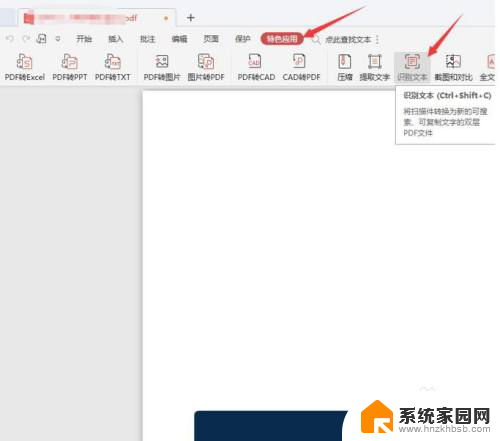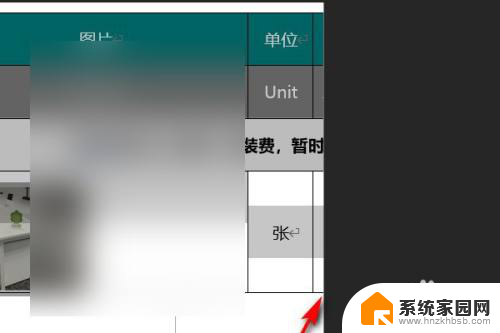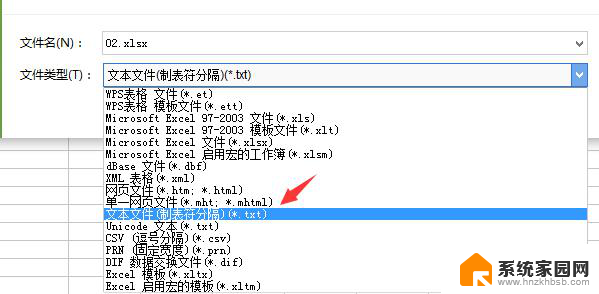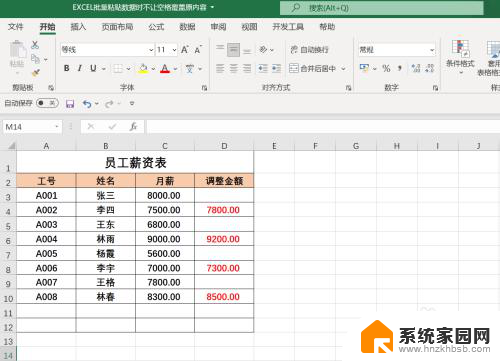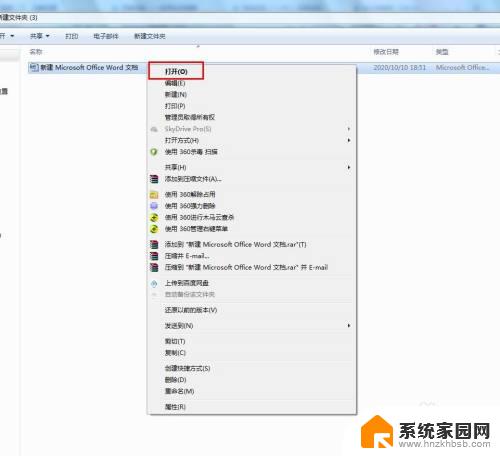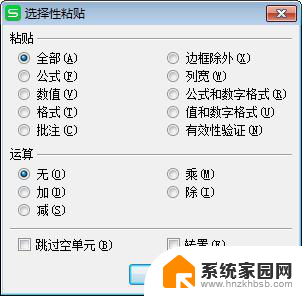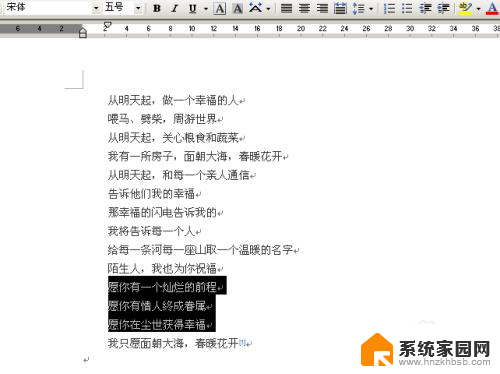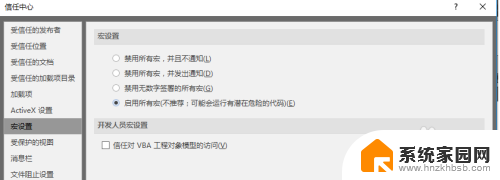pdf复制的文字粘贴到word中有空格 PDF复制到Word有空格间隙和换行问题怎么办
更新时间:2024-01-26 11:52:43作者:yang
在现如今的工作和学习中,我们经常会遇到需要将PDF文件中的文字复制到Word文档中的情况,有时候我们会发现复制过来的文字出现了一些奇怪的问题,比如空格间隙和换行错误。这些问题给我们的工作带来了一定的困扰,但幸运的是,我们可以采取一些方法来解决这些问题。接下来我将分享一些解决PDF复制到Word中出现空格间隙和换行问题的技巧和建议,希望能帮助大家提高效率和准确性。
具体方法:
1.打开Word,粘贴从PDF复制的文字。可以看到有很多空隙且段落后面有大片空白。
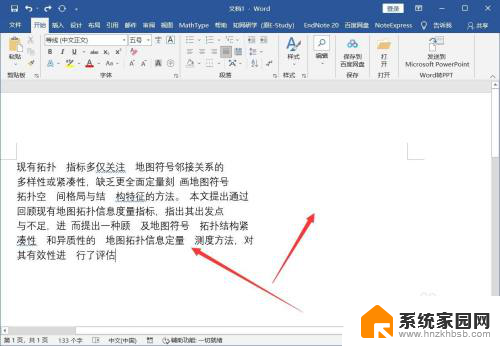
2.选中文字,点击【开始】-【编辑】-【替换】。
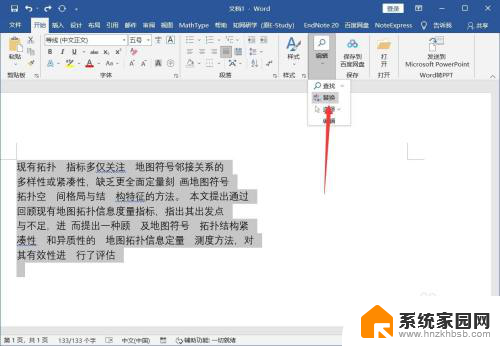
3.查找内容输入一个空格,替换内容不输入,点击【全部替换】-【确定】。
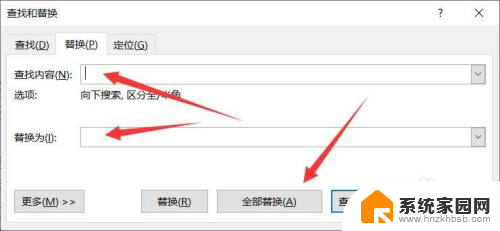
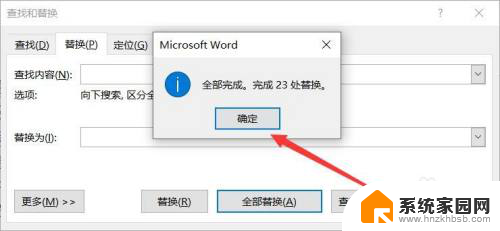
4.修改查找内容为^p,替换内容不变,点击【全部替换】-【确定】。
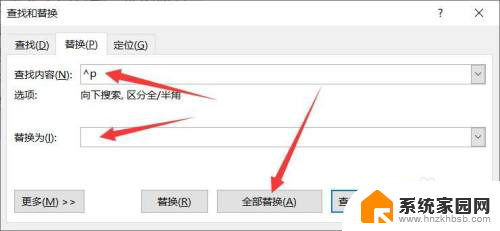
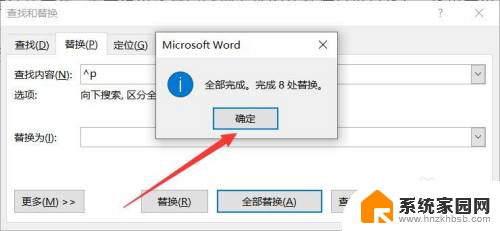
5.返回文档即可看到文字内容的空隙和段落问题全部消失。
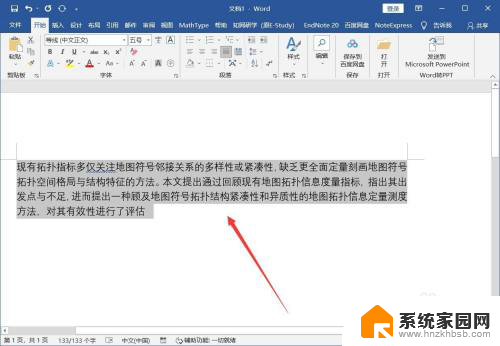
以上就是将 PDF 中带有空格的文字复制粘贴到 Word 中的全部内容,如果有不清楚的用户,可以参考小编的步骤进行操作,希望对大家有所帮助。